Txhawm rau nrhiav seb puas tau txais cov lus xa los ntawm Apple Messages cov kev pabcuam tau txais ntawm tus neeg tau txais lub cuab yeej, qhib Messages app → Xaiv cov lus sib tham → Txheeb xyuas yog tias "Xa" cov xwm txheej tau tshwm sim hauv qab cov lus kawg.
Kauj ruam
Txoj Kev 1 ntawm 2: Ntawm iOS Devices
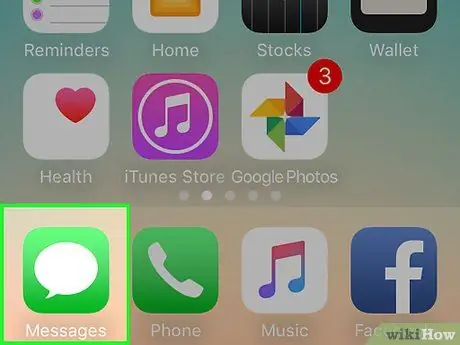
Kauj Ruam 1. Kov Cov Lus app icon
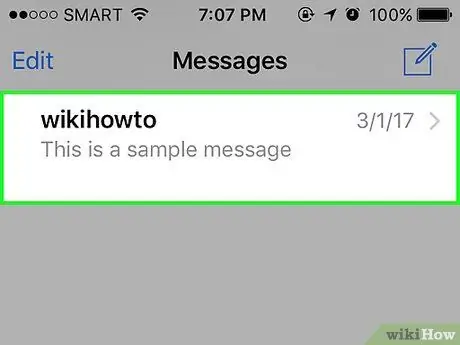
Kauj Ruam 2. Kov qhov kev sib tham nkag
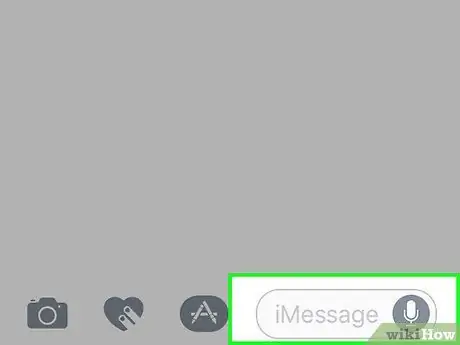
Kauj Ruam 3. Kov cov ntawv teb
Kab ntawv yog ncaj qha saum cov keyboard.

Kauj Ruam 4. Ntaus cov lus
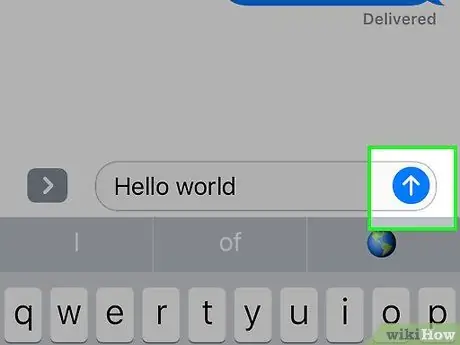
Kauj Ruam 5. Kov lub xub xub xiav
Tom qab ntawd, cov lus yuav xa tuaj.
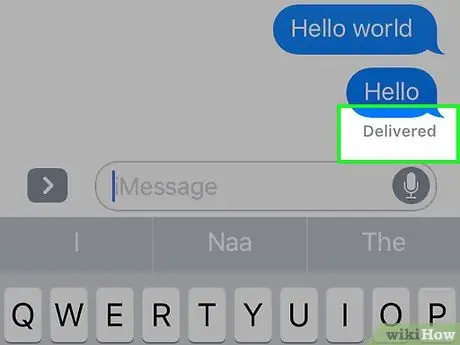
Kauj Ruam 6. Saib rau qhov "Xa tuaj" raws li cov lus kawg
Cov xwm txheej tau tshwm sim hauv qab kab lus hais.
- Yog tias cov lus tsis tso saib "Xa" cov xwm txheej, kos rau sab saum toj ntawm lub vijtsam kom pom "Xa …" lossis "Xa 1 ntawm X" xwm txheej.
- Yog tias koj tsis pom ib qho xwm txheej hauv qab cov lus kawg, cov lus tsis tau txais ntawm tus neeg txais xov tooj.
- Yog tias qhov "Xa Ntawv Nyeem Tau Txais" tau txais los ntawm tus neeg txais, cov xwm txheej yuav hloov mus rau "Nyeem" thaum cov lus tau raug saib lossis nyeem.
- Yog tias koj pom "Xa raws li Ntawv Xov Xwm" xwm txheej, koj cov lus tau xa los ntawm koj tus neeg xa xov tooj SMS, thiab tsis yog los ntawm Apple's iMessage servers.
Txoj Kev 2 ntawm 2: Ntawm Mac Computer
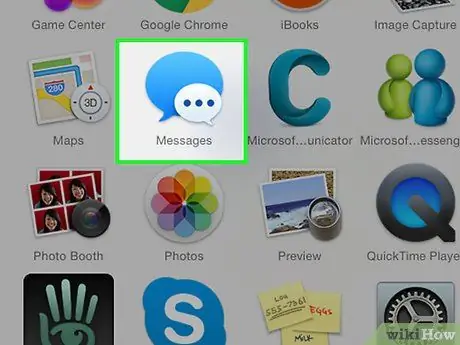
Kauj Ruam 1. Qhib Cov Lus app
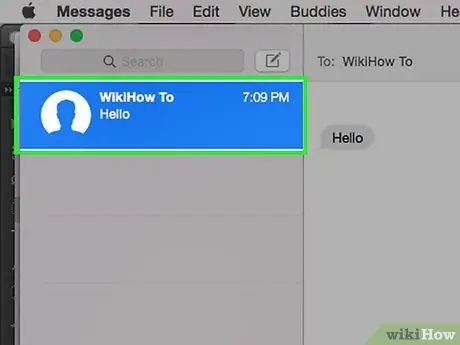
Kauj Ruam 2. Nyem qhov kev sib tham nkag
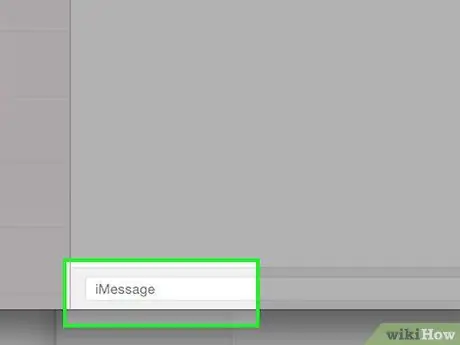
Kauj Ruam 3. Ntaus ntawv
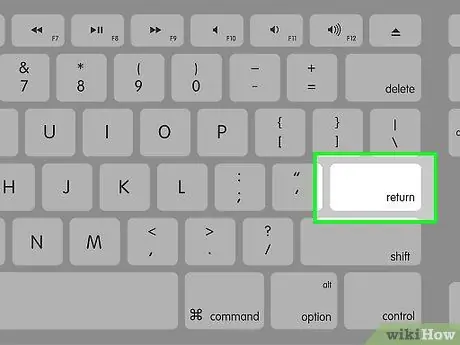
Kauj Ruam 4. Nias Enter qhov tseem ceeb
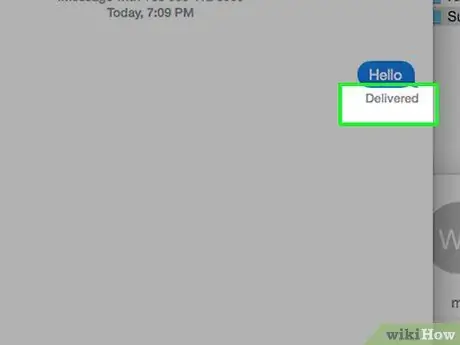
Kauj Ruam 5. Saib rau qhov "Xa tuaj" raws li cov lus kawg
Cov xwm txheej tau tshwm sim hauv qab kab lus hais.
- Yog tias qhov "Xa Nyeem Tau Txais" lub peev xwm tau txais los ntawm tus neeg txais, cov xwm txheej yuav hloov mus rau "Nyeem" thaum cov lus tau raug saib lossis nyeem.
- Yog tias koj pom "Xa raws li Ntawv Xov Xwm" xwm txheej, koj cov lus tau xa los ntawm koj lub tuam txhab xa xov SMS, thiab tsis yog los ntawm Apple's iMessage servers.
- Yog tias koj tsis pom ib qho xwm txheej hauv qab cov lus kawg, cov lus tsis tau txais ntawm tus neeg txais xov tooj.







